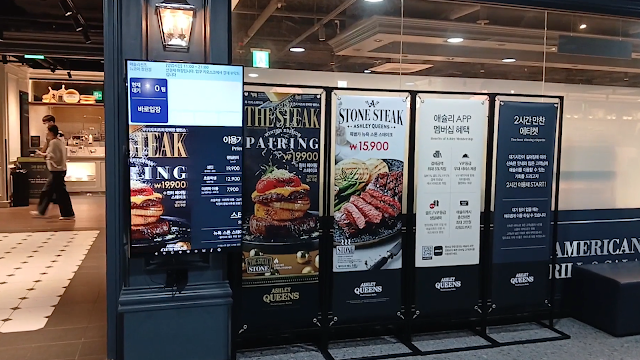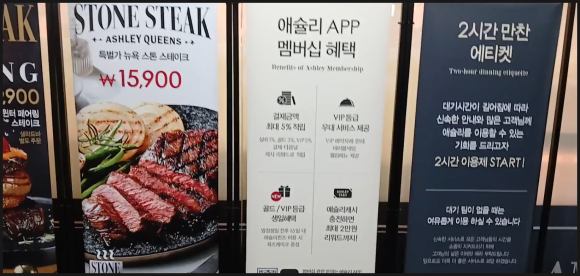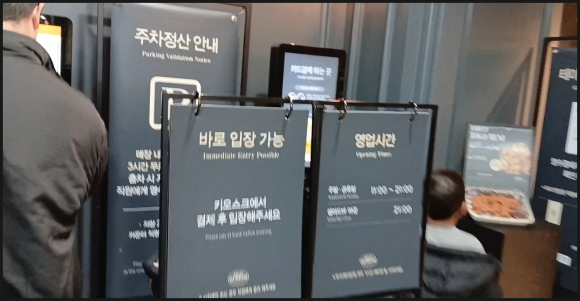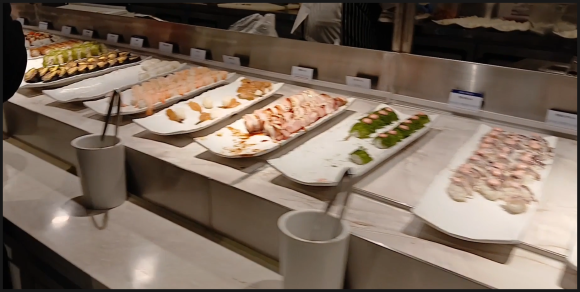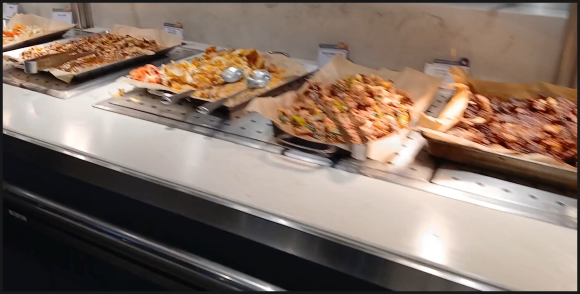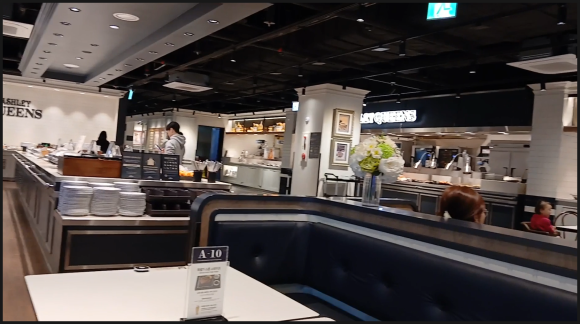이번시간에는 엑셀의 단축키를 활용한
행열의 추가및삭제,셀데이터의이동및 복사,
빈셀의 일괄삭제에 대해 알아봅니다.
먼저 엑셀의 행열의 추가및 삭제의
기본은 열머리글과 행머리글에서
마우스 오른쪽클릭을 활용하는 것입니다.
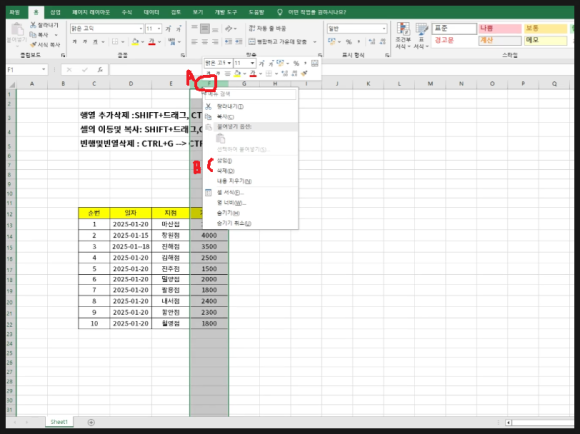
위 그림처럼 열머리글(A)위에서
마우스오른쪽클릭을 하면 나오는
메뉴에서 삽입및 삭제(B)를 할수
있습니다.
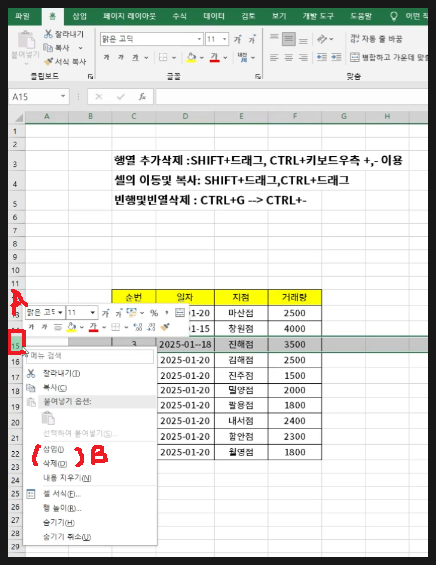
기본적인 행을 추가및 제거하는 방법도
행머리글(A)위에서 마우스오른쪽클릭 후
나오는 메뉴에서 삽입및 삭제(B)를 할수
있습니다.
그런데 단축키를 활용하면 작업속도가
더 빨라지겠죠.
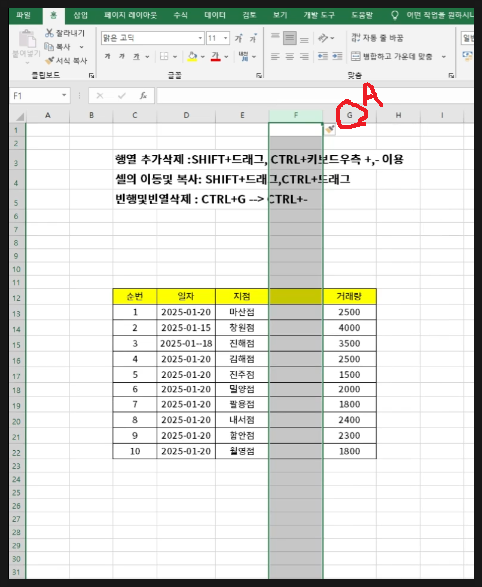
위 그림에서 보듯이
마우스커서를 열머리글(A)를 클릭해서
선택하고 키보드의 CTRL키를 누르고
키보드 우측 키패드의 + 기호를
누릅니다. 한번 누를때 마다 좌측부분의
열이 추가됨을 알수 있습니다. 반대로
CTRL키를 누르고 - (마이너스)키를
누르면 삭제가 됩니다.
행도 마찬가지로 동일하게 적용됩니다.
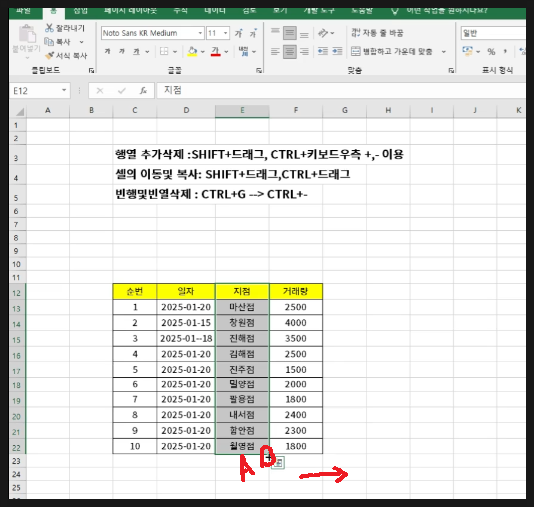
또는 위 그림처럼 셀영역을 선택하고
SHIFT키를 누르고 하단부분의 점(A)를
클릭한채로 우측으로 드래그하면
열이 추가됨을 알수 있습니다.
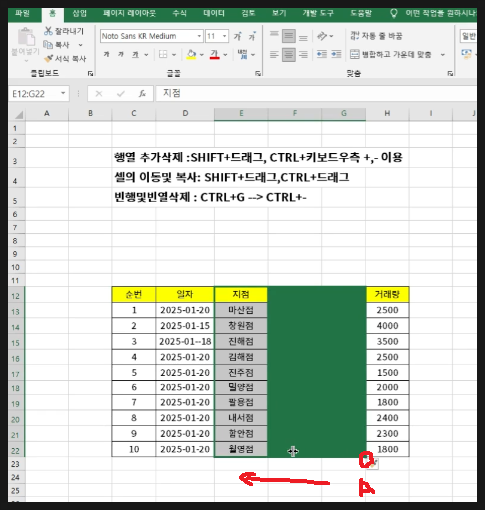
반대로 열을 삭제할경우는
SHIFT키를 누른상태에서 셀 선택
우측하단의 점(A)를 클릭한채로
좌측으로 드래그하면 삭제되는
부분을 초록색으로 표현됨을
알수 있습니다. 즉 초록색된 부분의
열이 삭제되는 부분입니다.
행을 추가및 제거하는 방법도
위 방법과 동일합니다.
이번에는 셀 데이터의 이동및 복사에
대해 알아보겠습니다.
먼저 셀 데이터의 이동은
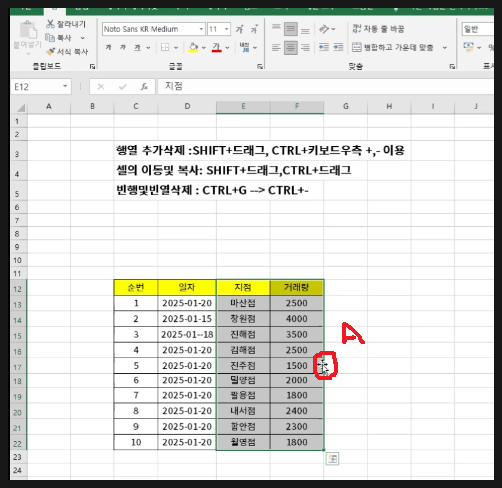
이동할 셀영역을 선택하고
위 그림처럼 테두리에 마우스커서를
위치시키면 이동아이콘으로 바뀝니다.
이때 클릭하고 원하는 위치로
이동시키면 됩니다.
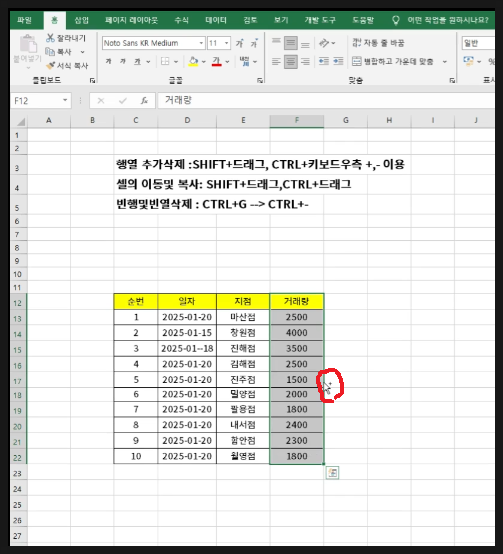
셀데이터의 복사는 위 그림처럼
복사할 셀을 선택하고 마우스 커서를
셀테두리에 CTRL키를 누르면
위 그림처럼 아이콘모양이 바뀝니다.
이때 클릭하고 드래그하면 선택된
부분이 복사됨을 알수 있습니다.
다음은 빈행과 빈열이 있는경우
일괄삭제하는 방법에 대해 알아
보겠습니다.
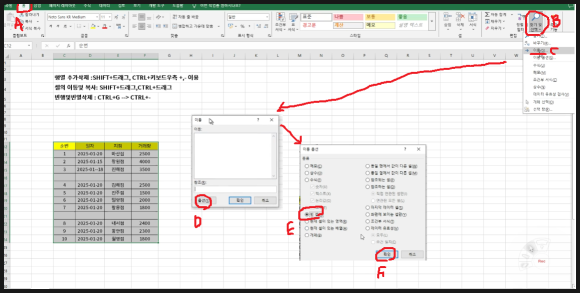
위 그림과 같이 빈행이 여러개
있는 경우 일일이 삭제할경우
시간이 걸리겠죠.
이럴경우 상단 리본메뉴의
홈(A)/찾기및선택(B)을 클릭하면
나오는 메뉴에서 이동(C)를 클릭
합니다. 또는 단축키로는
CTRL+G 를 누르면
이동팝업창 뜹니다.
여기서 옵션(D)를 클릭합니다.
그러면 또 뜨는 창에서 빈셀(E)를
체크합니다. 그리고 확인(F)를
누릅니다.
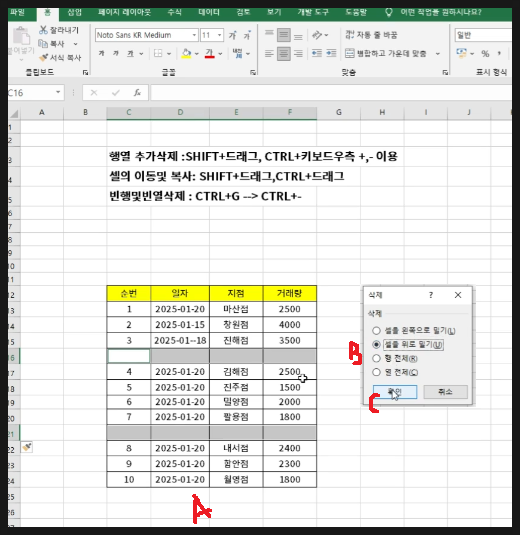
그러면 위 그림과 같이 빈행이
선택됨을 알수 있습니다. 그리고
CTRL키와 -(마이너스)키를 누릅니다.
그러면 삭제창이 뜨는데
여기서는 셀을 위로밀기에 체크하고
확인을 누르시면 됩니다.
그러면 빈행이 모두 일괄적으로
제거됨을 알수있습니다.
자세한 설명은 아래 동영상을 참고
하시면 됩니다.
-감사합니다.-